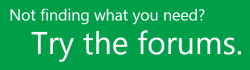הערה: אנו מעוניינים לספק לך את תוכן העזרה העדכני ביותר במהירות האפשרית, בשפה שלך. דף זה תורגם באמצעות אוטומציה והוא עשוי לכלול שגיאות דקדוק או אי-דיוקים. מטרתנו היא כי תוכן זה יהיה שימושי עבורך. האם תוכל לספר לנו אם המידע הועיל לך, בחלק התחתון של דף זה? לנוחותך, הנה המאמר באנגלית.
ברוך הבא אל Project Web App ! Project Web App, המהווה חלק Microsoft Project Server 2013, הוא יישום אינטרנט יציב שבהם באפשרותך להשתמש כדי לבצע את כל הפעולות מתוך ניתוח תיקים וניהול של הצעות, כדי להזין זמן בגליון זמנים ועדכון של מצב פעילות. מאמר זה יעזור לך התמצאות, איור החוצה היכן להתחיל לעבודובחר למד עוד אודות האופן שבו ניתן להשיג עזרה.
התמצאות
הממשק Project Web App המורכבת משלושה אזורים עיקריים: ההפעלה המהירה, רצועת הכלים ותוכן את אזור התצוגה.
בהפעלה המהירה מפרט את תצוגות ראשיות דפים שנמצאים לך לקבל גישה. באפשרותך ללחוץ על קישורים אלה כדי לנווט לאזורים שונים של התוכנית. דפים מסוימים ב- Project Web App אינם כוללים בהפעלה המהירה. לדוגמה, בעת מילוי טופס, עליך להשלים ושמור את הטופס, או לבטל לצאת ממנו, כדי לראות בהפעלה המהירה.
רצועת הכלים היא סרגל הכלים המשמש לביצוע פעולות בתוכן הנוכחי המוצג כעת באזור הצגת התוכן. ייתכן שרצועת הכלים תכיל כרטיסיות מרובות לצורך מעבר בין קבוצות שונות של פעולות. כל כרטיסיה מכילה קבוצות של לחצנים קשורים שבאפשרותך להשתמש בהם לצורך ביצוע אינטראקציה עם תוכן הדף.
אזור הצגת התוכן מכיל מידע אודות התיקים, הפרוייקטים והפעילויות שלך. זהו המוקד המרכזי של כל עמוד ואזור ההזנה והסקירה של נתונים.
תחילת העבודה
בהתאם לתפקיד שלך בתוך הארגון שלך, קיימות מספר דרכים שונות שכדאי להתחיל לעבוד ב- Project Web App. עבור תפקידים מסוימים, Project Web App מספק ה-Web Part תחילת העבודה עם Project Web App. Web Part זה כולל כמה אריחים שניתן ללחוץ כדי לעבור ישירות בולעבודה לקבל. באפשרותך ללמוד עוד אודות השימוש אלה אריחים ב:
סעיף זה מציע מגוון נקודות פתיחה בהתבסס על תפקידים אופייניים בעבודה על פרוייקט: מנהלי פרוייקט, חברי צוות, מנהלי תיקים ומנהלי אתרים.
מנהלי פרוייקט
ב- Project Web App, מנהלי פרוייקט הם האנשים שיוצרים ומתחזקים פרוייקטים ופעילויות, הקצאת משאבים לפעילויות, ולעקוב אחר עבודה הקשורה לפעילויות ואת המצב.
אם אתה מנהל פרוייקט, אחד הדברים הראשונים שכדאי לעשות הוא יצירת פרוייקט חדש, או לייבא רשימת משימות SharePointProject Web App. באפשרותך ללחוץ על צור או יבא פרוייקטים ב- Web Part תחילת העבודה עם Project Web App, או באפשרותך להשתמש במרכז הפרוייקטים. בהפעלה המהירה, לחץ על פרוייקטים. ברצועת הכלים, לחץ על הכרטיסיה פרוייקטים כדי לגשת את כלים שבהם באפשרותך להשתמש במרכז הפרוייקטים. לחץ על חדש ולאחר מכן בחר את האופן שבו ברצונך ליצור פרוייקט חדש, או לחץ על הוסף אתרי SharePoint כדי לייבא רשימת משימות מאתר SharePoint קיים.
מנהלי פרוייקטים גם שעשויים לעניין אותך עובד עם משאביםאו להגדיר זמן והתקדמות בפעילויות. אם יש שאוחסן מנהל פרוייקט באמצעות רשימות משימות של SharePoint, ייתכן שתגלה אותו השימושי לקרוא מבט כולל: הצגת רשימות משימות של SharePoint ב- Project Web App.
חברי צוות
ב- Project Web App, חברי הצוות הם האנשים שמבצעים את העבודה בפועל בפרוייקטים ובפעילויות.
אם אתה חבר צוות, נקודת הפתיחה שלך עשויה להיות מילוי גליון זמנים או הזנת מצב המשימות שלך. באפשרותך לקרוא מידע נוסף אודות תהליך זה במבט כולל: מעקב אחר התקדמות הזמנים והפעילויות. כדי לראות גליון זמנים או מצב פעילות, לחץ על פעילויות בהפעלה המהירה.
העניין העיקרי של חבר צוות הוא בדרך כלל ברמת הפעילות, אך לעתים בצורנך לסקור מידע ברמת הפרוייקט, כגון לוח הזמנים הכולל או מסמכים, תוצרים, בעיות וסיכונים הקשורים לפרוייקט.
-
כדי להציג את לוח הזמנים של הפרוייקט, בהפעלה המהירה, לחץ על פרוייקטים. באפשרותך להשתמש במרכז הפרוייקטים כדי להציג את לוח הזמנים של הפרוייקט הכולל.
-
מסמכים, תוצרים, בעיות וסיכונים זמינים באתר הפרוייקט. כדי לגשת לאתר הפרוייקט, לחץ על שם הפרוייקט במרכז הפרוייקטים ולאחר מכן, בכרטיסיה פרוייקט, בקבוצה ניווט, לחץ על אתר הפרוייקט. כדי לעבור ישירות למסמכים, לבעיות, לסיכונים או לתוצרים, לחץ על הלחצן המתאים בקבוצה ניווט.
חברי צוות ייתכן להיעזר ה-Web Part של מעקב אחר העבודה שלך, בדף הבית Project Web App, כנקודת התחלה עבור הזנת מצב פעילות או הצגה של הפרוייקטים שמכילים את הפעילויות המוקצות.
מנהלי תיקים
ב- Project Web App, מנהלי תיקים הם האנשים שיוצרים מדריך הצעות פרוייקט בתהליך של השוואת ההצעות מפני הצרכים העסקיים, אילוצים פיננסי וגורמים deciding אחרים.
נקודת ההתחלה עבור מנהלי תיקים תלוי באמת כמות מוגדר כבר בהטמעה של הארגון שלך של Project Web App. אחת הדרכים שתוכל להתחיל היא על-ידי יצירת מניעי פעילויות עסקיים, סדרי עדיפויות אותם מול מזה וביצוע ניתוח תיקים עלות או משאב מבוססת.
מנהלי אתרים
מנהלי אתרים הם האנשים שיוצרים התצורה של הגדרות Project Web App. הם אחראי להגדרת מגוון רחב של אפשרויות ב- Project Web App, כולל פעולות כגון משתמשים, תקופות דיווח זמן ושדות מותאמים אישית. נקודת התחלה טובה עבור מנהלי אתרים הוא הדף הגדרות Project Web App. כדי לגשת אל דף זה, לחץ על הגדרות, בפינה השמאלית העליונה של האתר Project Web App ולאחר מכן לחץ על הגדרות Project Web App. קיימות מספר אפשרויות בדף זה לקביעת התצורה של חלקים שונים של Project Web App.
עצה: כברירת מחדל, אבטחה מנוהל באמצעות מצב הרשאות של SharePoint. במצב זה, אתה מוסיף משתמשים וקבוצות ב- SharePoint ולאחר הן יסונכרנו עם Project Web App. עם זאת, מצב הרשאות Project Server פרטנית יותר זמין גם.
קבל עזרה
קיימות מספר דרכים לקבלת עזרה עם Project Web App. Office.com ו- TechNet הם משאבים נהדרים לקבלת מידע אודות השימוש Project Web App. ייתכן גם שיהיה לך השימושי לפרסם שאלות ובעיות שלך פורום דיונים. פורומי הדיונים נוטים להיות פעיל מאוד, אשר להפוך אותם משאב נהדר לאיתור אנשים אחרים מי ייתכן פעלה עד בבעיות דומות, או נתקל מצב זהה.